木疙瘩教程:拖动选择如何使用
来源:网络收集 点击: 时间:2024-05-29如下图,添加素材:背景图片,四个文本框(分别输入文字内容为“守”“株”“待”“兔”,调节字体大小、颜色、位置等属性),四个矩形元素(在“属性”面板下调节填充色为透明色,线条类型为“点线”),并对其进行排版
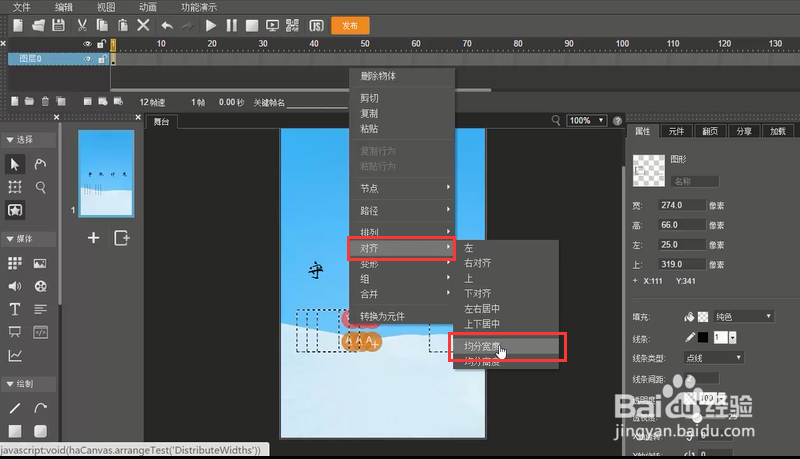 2/15
2/15分别在“属性”面板下为“守”“株”“待”“兔”四个文本框命名为“守”“株”(视频中为“zhu”)“待”“兔”
 3/15
3/15分别在“守”“株”“待”“兔”四个“属性”面板下为其设置“拖动/旋转”类型为“自由拖动”
 4/15
4/15新建文本框,输入内容为“0”,命名为“判断”
 5/15
5/15设置第一个矩形元素的编辑行为:“属性控制”→“改变元素属性”→触发条件:“拖动物体放下”
 6/15
6/15设置“参数”元素名称:“判断”元素属性:“文本取值”赋值方式:“在现有值基础上增加”取值:“1”拖动物体名称:“守”,点击“确认”
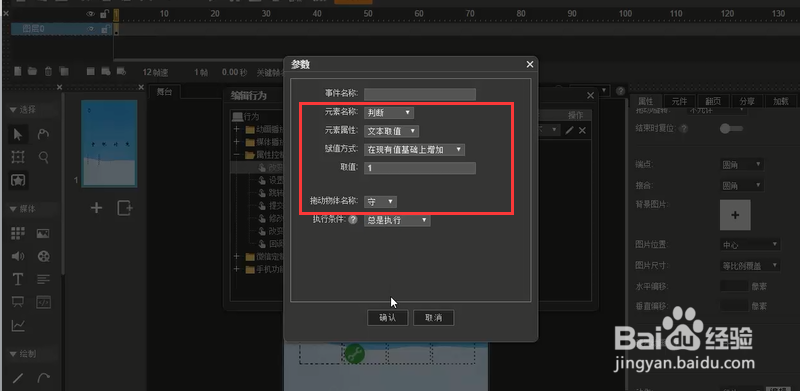 7/15
7/15分别复制第一个矩形的编辑行为至第二、三、四个矩形上
 8/15
8/15分别改变第二、三、四个矩形的行为参数:“拖动物体名称”:“株”(视频中为“zhu”)/“待”“兔”
 9/15
9/15新建第2页面,添加背景图片、文本框,在文本框中输入文字内容为“恭喜你答对了”,修改字体、大小、位置等属性
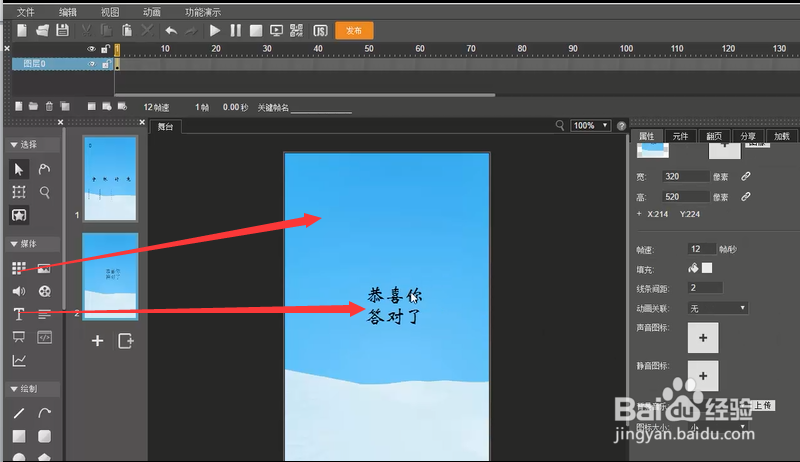 10/15
10/15添加第1页“分数”文本框的编辑行为“禁止翻页”行为:“动画播放控制”→“禁止翻页”→触发条件:“出现”;“跳转下一页”行为:“动画播放控制”→“下一页”→触发条件:“属性改变”,点击“编辑”按钮,设置参数执行条件:“检查元素状态”元素名称:“判断”参考属性:“文本取值”逻辑条件:“等于”参考值:“4”
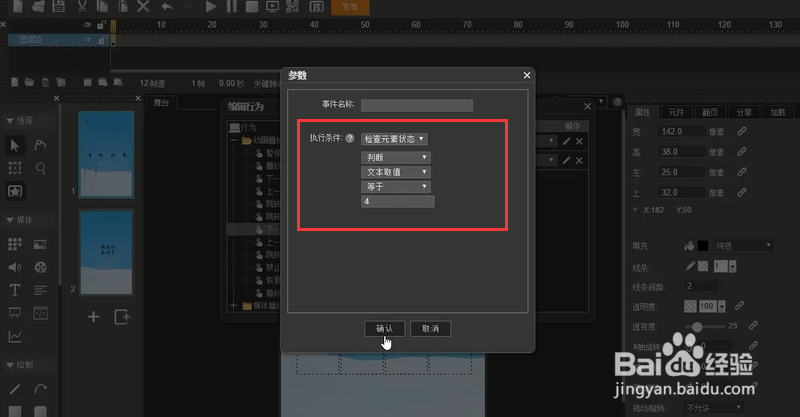
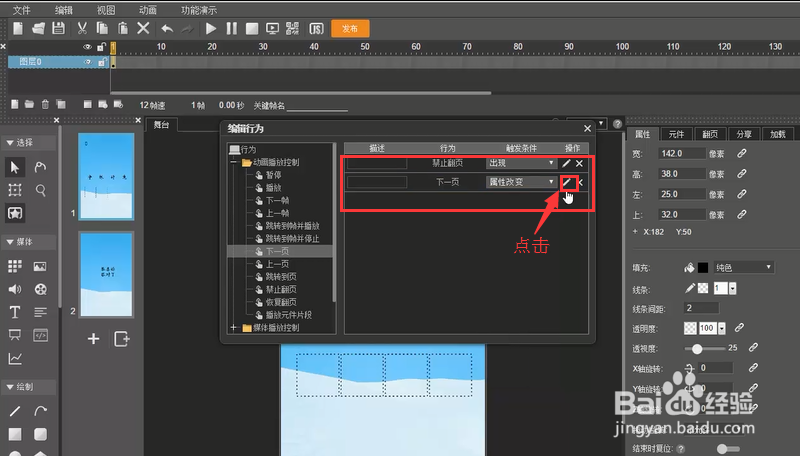 11/15
11/15新建第3页面,添加背景图片、文本框,在文本框中输入文字内容为“很遗憾再接再厉”,修改字体、大小、位置等属性
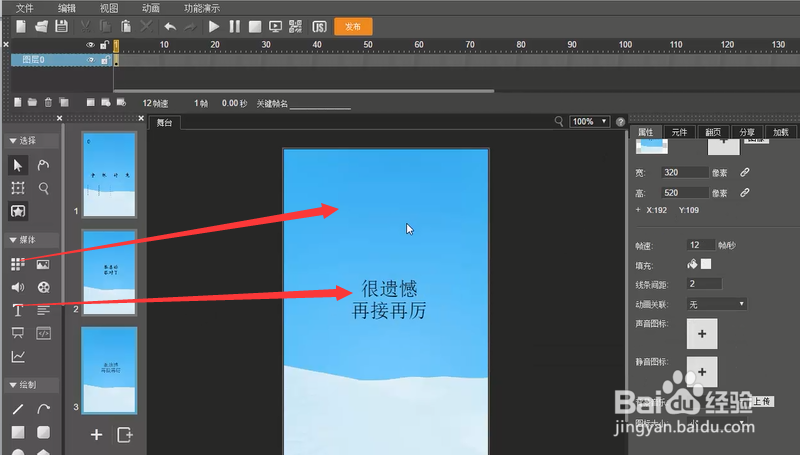 12/15
12/15如下图,点击回到第1页面,添加定时器,修改“长度”为“10”秒
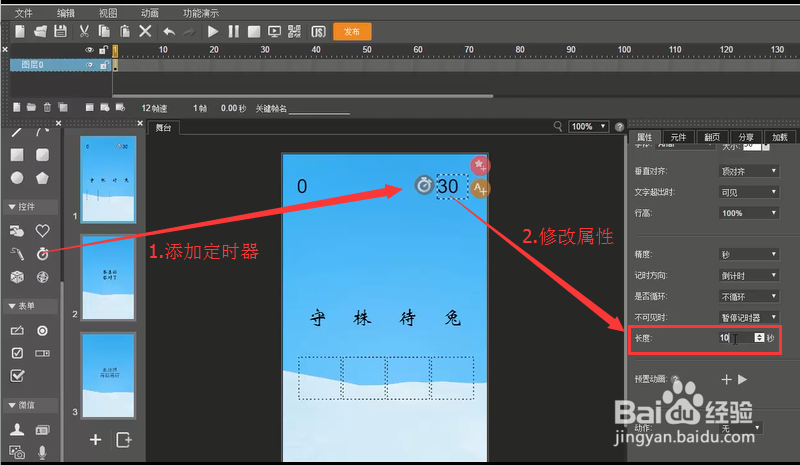 13/15
13/15设置定时器编辑行为:“动画播放控制”→“跳转到页”→触发条件:“定时器时间到”
 14/15
14/15在“参数”对话框中选择“页号”为“3”,点击“确认”
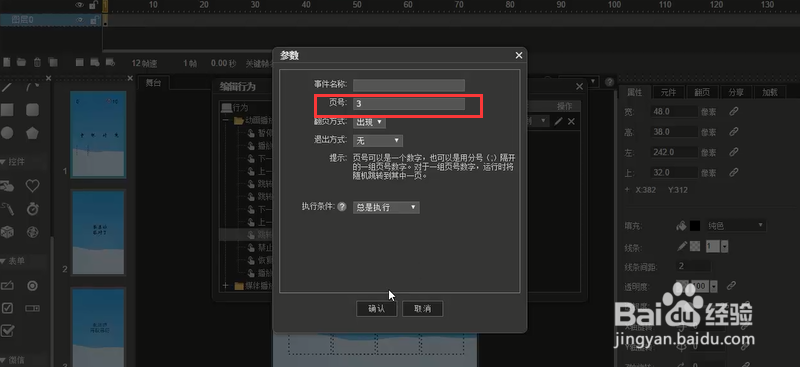 15/15
15/15点击“预览”观察效果
 视频拖动木疙瘩教程MUGEDAH5制作
视频拖动木疙瘩教程MUGEDAH5制作 版权声明:
1、本文系转载,版权归原作者所有,旨在传递信息,不代表看本站的观点和立场。
2、本站仅提供信息发布平台,不承担相关法律责任。
3、若侵犯您的版权或隐私,请联系本站管理员删除。
4、文章链接:http://www.1haoku.cn/art_853534.html
 订阅
订阅